فہرست کا خانہ
پاس ورڈ کے بغیر Lenovo لیپ ٹاپ کو ہارڈ ری سیٹ کرنے کے طریقے
ایک ہارڈ ری سیٹ کسی ڈیوائس، جیسے کہ اسمارٹ فون، ٹیبلیٹ، یا کمپیوٹر کو اس کی اصل فیکٹری سیٹنگز میں بحال کر رہا ہے۔ یہ اکثر ڈیوائس کے ساتھ تکنیکی مسائل کو حل کرنے یا ڈیوائس کو بیچنے یا دینے سے پہلے صارف کا تمام ڈیٹا مٹانے کے لیے کیا جاتا ہے۔
ہارڈ ری سیٹ کرنا ڈیوائس اور آپریٹنگ سسٹم کے لحاظ سے مختلف ہوتا ہے۔ عام طور پر، آپ کو ڈیوائس کی سیٹنگز یا بوٹ مینو تک رسائی حاصل کرنی ہوگی، تمام ڈیٹا کو مٹانے اور ڈیوائس کو اس کی اصل فیکٹری سیٹنگز پر بحال کرنے کا آپشن منتخب کرنا ہوگا۔
یہ نوٹ کرنا ضروری ہے کہ ہارڈ ری سیٹ کرنے سے اس پر ذخیرہ کردہ تمام ڈیٹا مٹ جائے گا۔ ڈیوائس، بشمول ذاتی فائلیں، سیٹنگز، اور انسٹال کردہ ایپلیکیشنز، لہذا ہارڈ ری سیٹ کے ساتھ آگے بڑھنے سے پہلے کسی بھی اہم ڈیٹا کا بیک اپ لینا یقینی بنائیں۔
اپنے Lenovo لیپ ٹاپس کو بحال کرنے کے لیے Lenovo Onekey Recovery Software کا استعمال کریں
<4Lenovo OneKey Recovery ایک سافٹ ویئر یوٹیلیٹی ہے جو عام طور پر لیپ ٹاپ اور ڈیسک ٹاپس کے ساتھ شامل ہوتی ہے۔ اس کا استعمال سسٹم کی بیک اپ امیج بنانے اور سسٹم کی خرابی یا دیگر مسائل کی صورت میں سسٹم کو اس کی اصل حالت میں بحال کرنے کے لیے کیا جاتا ہے۔
OneKey Recovery سافٹ ویئر ہارڈ ڈرائیو پر ایک پوشیدہ پارٹیشن بناتا ہے، جس سے سسٹم کی بیک اپ امیج کو اسٹور کیا جاتا ہے۔ . یہ آپ کو سسٹم کو اس کی اصل حالت میں بحال کرنے کی اجازت دیتا ہے، چاہے آپریٹنگ سسٹم کرپٹ ہو یا بوٹ نہ ہو۔ سسٹم کو بحال کرنے کے علاوہ، OneKey Recovery کو بھی بحال کرنے کے لیے استعمال کیا جا سکتا ہے۔انفرادی فائلیں اور فولڈرز۔
1۔ اپنا Lenovo لیپ ٹاپ بند کر دیں۔
2۔ پاور سورس کو اپنے Lenovo لیپ ٹاپ میں لگائیں اور NOVO کی کو 5 سیکنڈ کے لیے دبائیں۔

3۔ NOVO بٹن مینو میں، سسٹم ریکوری کو منتخب کرنے کے لیے نیچے تیر والے بٹن کا استعمال کریں اور انٹر دبائیں۔
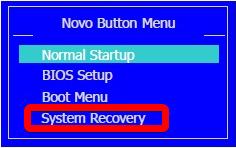
4۔ OneKey ریکوری موڈ میں، ابتدائی بیک اپ سے بحال کریں منتخب کریں اور اگلا بٹن پر کلک کریں۔
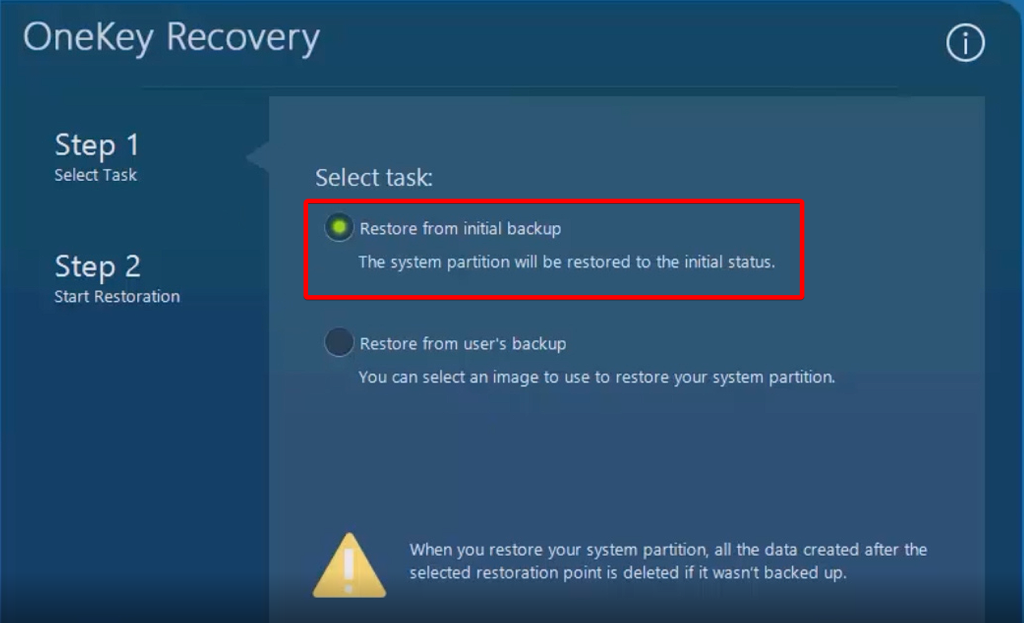
5۔ شروع کریں بٹن پر کلک کریں، پھر بحالی کا عمل شروع کرنے کے لیے ہاں کا انتخاب کریں۔
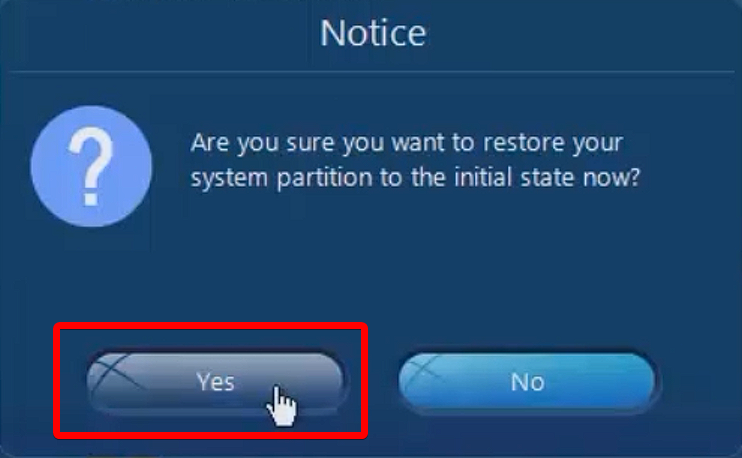
6۔ سسٹم کی بازیابی کے عمل کے مکمل ہونے کا انتظار کریں اور اپنے Lenovo لیپ ٹاپ کی ونڈوز سیٹنگز کو کنفیگر کرنے کے لیے آن اسکرین ہدایات پر عمل کریں۔
Lenovo لیپ ٹاپ کو فیکٹری سیٹنگز میں ری سیٹ کرنے کے لیے USB Recovery Drive کا استعمال کریں
ایک ریپیئر ڈسک ایک ہے۔ کمپیوٹر کو اس کی اصل فیکٹری سیٹنگز میں بحال کرنے کے لیے استعمال ہونے والے ریکوری میڈیا کی قسم۔ مینوفیکچرر اسے عام طور پر کمپیوٹر آپریٹنگ سسٹم یا ہارڈویئر کے مسائل کی تشخیص اور مرمت کے لیے بناتا ہے۔
ونڈوز انسٹالیشن میڈیا عام طور پر بوٹ ایبل ڈسک ہوتی ہے، جیسے سی ڈی یا ڈی وی ڈی، جس میں ضروری سافٹ ویئر اور فائلیں ہوتی ہیں نظام کی بحالی. ریپیئر ڈسک کو استعمال کرنے کے لیے، آپ کو اپنے کمپیوٹر کو ڈسک سے بوٹ کرنا ہوگا، جو ریکوری سافٹ ویئر شروع کرے گا۔
1۔ اپنے لاک شدہ Lenovo لیپ ٹاپ میں سیٹ اپ یا مرمت ڈسک داخل کریں۔
2۔ مرمت ڈسک سے بوٹ آپشن سیٹ کریں۔
3۔ انسٹالیشن اسکرین میں، اگلا بٹن پر کلک کریں۔
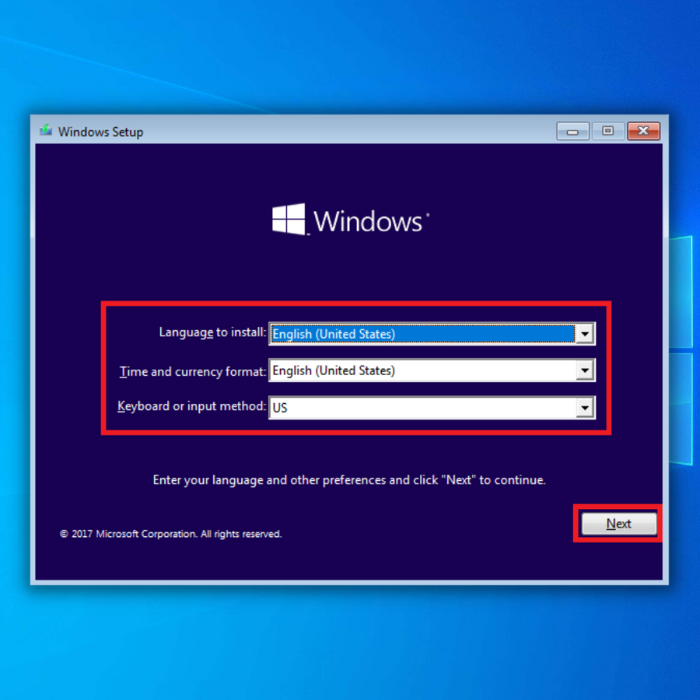
4۔ اپنے کمپیوٹر کی مرمت پر کلک کریں۔

5۔ آپشن منتخب کریں اسکرین میں، ٹربلشوٹ۔

6 پر کلک کریں۔ اس پی سی کو ری سیٹ کریں پر کلک کریں۔

7۔ ایک اختیار منتخب کریں:
میری فائلیں رکھیں اپنی فائلیں رکھنے کے لیے
سب کچھ ہٹائیں اپنی تمام فائلوں اور سیٹنگز کو ہٹانے کے لیے۔
<158۔ اپنا ونڈوز سسٹم منتخب کریں۔
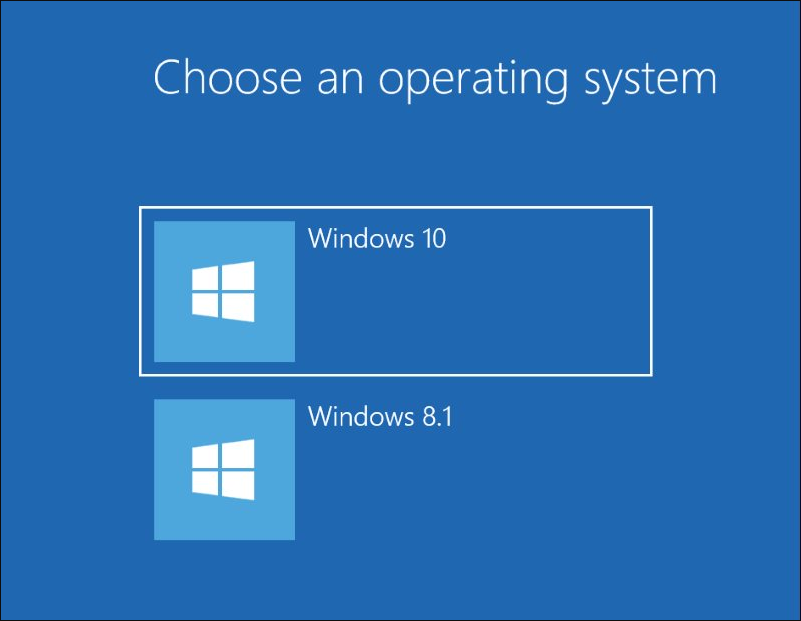
9۔ صرف اس ڈرائیو میں سے انتخاب کریں جہاں ونڈوز انسٹال ہے یا تمام ڈرائیوز۔
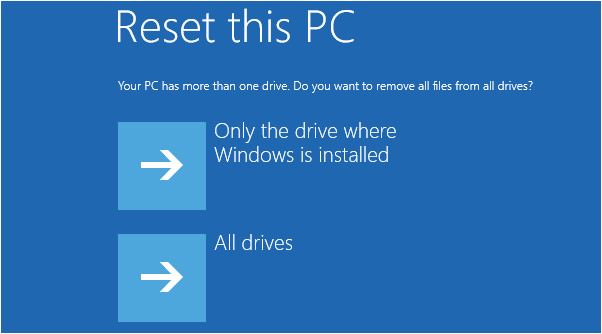
10۔ اپنی ضرورت کے مطابق مناسب آپشن منتخب کریں۔
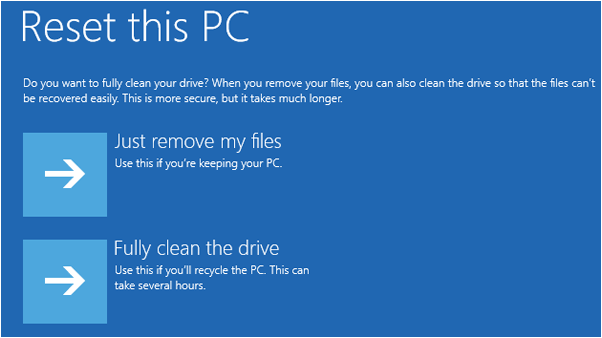
11۔ آخر میں، ری سیٹ کریں بٹن پر کلک کریں۔
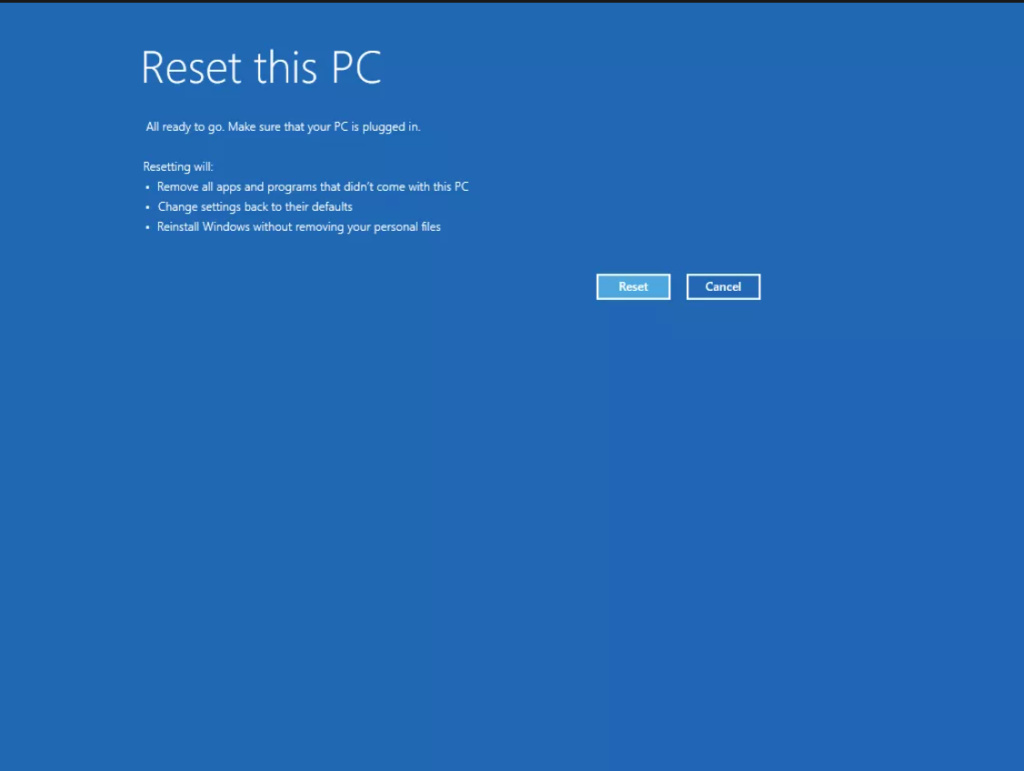
ریکوری پارٹیشن کا استعمال کرتے ہوئے فیکٹری ری سیٹ کریں
ریکوری پارٹیشن کا استعمال کرتے ہوئے فیکٹری ری سیٹ ایک ایسا عمل ہے جو آپ کو اپنے کمپیوٹر کو بحال کرنے کی اجازت دیتا ہے۔ اس کی اصل فیکٹری کی ترتیبات پر۔ ریکوری پارٹیشن ہارڈ ڈرائیو کا ایک وقف شدہ سیکشن ہے جس میں مکمل سسٹم کی بحالی کے لیے ضروری سافٹ ویئر اور فائلیں ہوتی ہیں۔ کمپیوٹر مینوفیکچرر عام طور پر یہ آپشن فراہم کرتا ہے، جس تک رسائی بوٹ مینو کے ذریعے کی جاتی ہے۔
1۔ اپنے Lenovo لیپ ٹاپ کو دوبارہ شروع کریں اور دبائیں F12 جب ونڈوز کا لوگو بوٹ اسکرین میں داخل ہوتا نظر آئے۔
2۔ ونڈوز بوٹ مینیجر میں، Windows Setup [EMS Enabled]
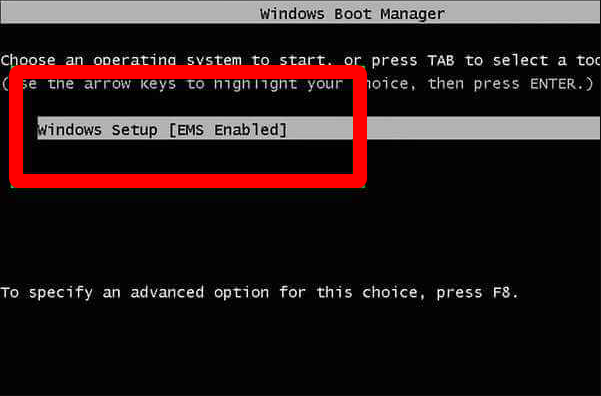
3 کو منتخب کریں۔ منتخب کریں ٹربلشوٹ۔

4۔ ٹربل شوٹ اسکرین میں، منتخب کریں اس پی سی کو ری سیٹ کریں ۔

5۔ ڈرائیو کو مکمل طور پر صاف کریں اختیار منتخب کریں۔
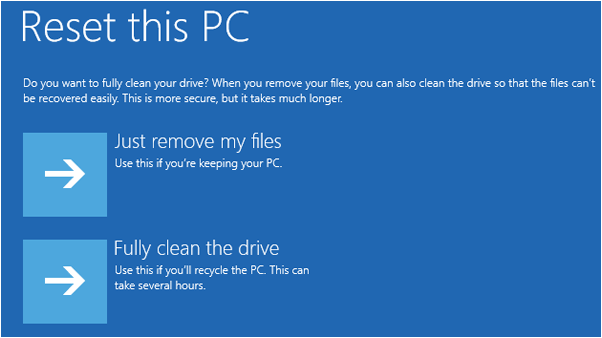
6۔ اپنا ریکوری پارٹیشن منتخب کریں اور ری سیٹ پر کلک کریں۔شروع کریں>1۔ Windows کی ترتیبات کو کھولنے کے لیے Win + I دبائیں۔
2۔ اپ ڈیٹ کریں اور پر کلک کریں سیکیورٹی۔

3۔ کلک کریں بازیافت > شروع کریں۔

4۔ منتخب کریں ہر چیز کو ہٹا دیں۔

5۔ Novo بٹن کے بغیر Lenovo لیپ ٹاپ کو ری سیٹ کرنے کے لیے آن اسکرین ہدایات پر عمل کریں۔
Winre کا استعمال کرتے ہوئے Lenovo Thinkpad لیپ ٹاپ کو فیکٹری ری سیٹ کریں
Windows Recovery Environment (WinRE) مائیکروسافٹ کے فراہم کردہ ٹولز اور یوٹیلیٹیز کا ایک مجموعہ ہے۔ Windows آپریٹنگ سسٹم کے تازہ ترین ورژن (Windows 7 اور بعد میں) جو صارفین کو آپریٹنگ سسٹم کے ساتھ مسائل کی تشخیص اور ان کا ازالہ کرنے کی اجازت دیتے ہیں۔ یہ نظام کی دیکھ بھال کے مختلف کام انجام دے سکتا ہے جیسے تصویر کی مرمت، اسے سابقہ حالت میں بحال کرنا اور آپریٹنگ سسٹم کو دوبارہ ترتیب دینا۔
1۔ دبانے کے دوران Shift کلید کو دبائے رکھیں۔ دوبارہ شروع کریں۔

2۔ مسئلہ حل کریں کو منتخب کریں۔

3۔ اس پی سی کو ری سیٹ کریں پر کلک کریں۔

4۔ منتخب کریں ہر چیز کو ہٹا دیں۔ ASUS لیپ ٹاپ کے دوبارہ شروع ہونے کے بعد، منتخب کریں ڈرائیو کو مکمل طور پر صاف کریں۔
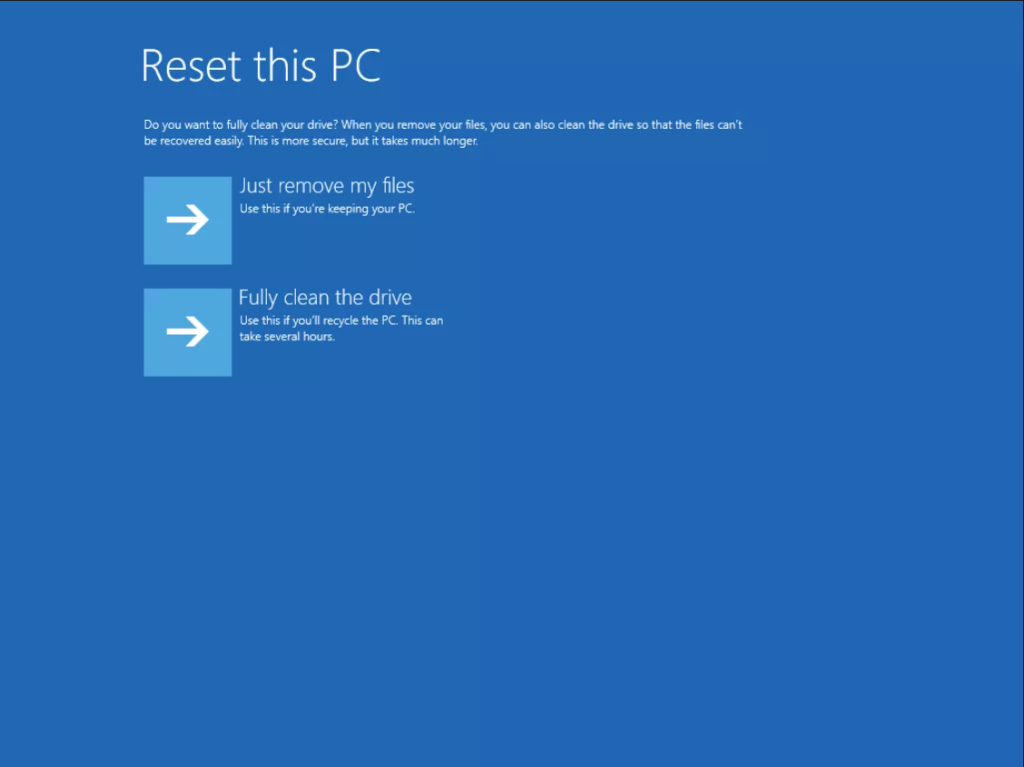
5۔ Lenovo لیپ ٹاپ کو ری سیٹ کریں۔
Lenovo لیپ ٹاپ کو اسٹارٹ اپ پر فیکٹری ری سیٹ کریں
1۔ لاگ ان اسکرین میں، پاور آئیکن پر کلک کریں۔
2۔ Shift کلید کو دبائے رکھیں جب آپ دوبارہ شروع کریں۔

3 پر کلک کریں۔ میںایڈوانسڈ اسٹارٹ اپ پر کلک کریں ٹربلشوٹ >اس پی سی کو ری سیٹ کریں

4۔ ونڈوز کو دوبارہ انسٹال کرنے کے لیے آن اسکرین ہدایات پر عمل کریں یہ ہموار چلتا ہے. چاہے آپ Onekey Recovery سافٹ ویئر، USB ریکوری ڈرائیو، یا Recovery Partition استعمال کریں، ان اقدامات پر عمل کرنے سے آپ کو اپنے لیپ ٹاپ کو اس کی فیکٹری سیٹنگز پر ری سیٹ کرنے میں مدد ملے گی۔ فائلوں کو کھونے سے بچنے کے لیے ری سیٹ کرنے سے پہلے اپنے اہم ڈیٹا کا بیک اپ لینا یاد رکھیں۔ اس گائیڈ کے ساتھ، اپنے Lenovo لیپ ٹاپ کو ری سیٹ کرنا ایک ہوا کا جھونکا ہے۔
Lenovo لیپ ٹاپ کو فیکٹری ری سیٹ کرنے کے بارے میں اکثر پوچھے جانے والے سوالات
Lenovo لیپ ٹاپ کو فیکٹری ری سیٹ کرنے میں کتنا وقت لگتا ہے؟
Lenovo لیپ ٹاپ کو فیکٹری ری سیٹ کرنے میں جو وقت لگتا ہے وہ ماڈل، کمپیوٹر پر محفوظ فائلوں اور پروگراموں کی تعداد اور دیگر عوامل کے لحاظ سے مختلف ہو سکتا ہے۔ عام طور پر، مکمل فیکٹری ری سیٹ مکمل ہونے میں 30 منٹ اور کئی گھنٹے لگیں گے۔ یہ نوٹ کرنا ضروری ہے کہ فیکٹری ری سیٹ کرنے سے پہلے آپ کو کسی بھی اہم فائل کا بیک اپ لینا چاہیے، کیونکہ اس عمل کے دوران تمام ڈیٹا ضائع ہو جائے گا۔
اگر میں اپنے Lenovo لیپ ٹاپ کو فیکٹری ری سیٹ کرتا ہوں تو کیا میں ذاتی فائلوں سے محروم ہو جاؤں گا؟<27
اگر آپ اپنے Lenovo لیپ ٹاپ کو دوبارہ ترتیب دینے کا انتخاب کرتے ہیں، تو فیکٹری ری سیٹ اور ریگولر ری سیٹ کے درمیان فرق کو سمجھنا ضروری ہے۔ ایک فیکٹری ری سیٹآپ کے کمپیوٹر پر موجود کسی بھی ڈیٹا کو مکمل طور پر مٹا دیتا ہے، جبکہ باقاعدہ ری سیٹ صرف صارف کی ترتیبات اور فائلوں کو صاف کرتا ہے۔ ذاتی فائلوں کو کھونے سے بچنے کے لیے، ری سیٹ کرنے سے پہلے ان کا بیرونی طور پر بیک اپ لیں۔
اگر میرے Lenovo لیپ ٹاپ میں وائرس ہے تو کیا فیکٹری ری سیٹ مدد کرے گا؟
فیکٹری ری سیٹ آپ کے Lenovo لیپ ٹاپ کو واپس لانے میں مدد کر سکتا ہے۔ اس کی ڈیفالٹ کنفیگریشن میں، لیکن یہ ضروری نہیں کہ کسی وائرس کو ایڈریس کرے۔ اگرچہ ری سیٹ کمپیوٹر پر موجود کسی بھی نقصان دہ سافٹ ویئر کو حذف کر سکتا ہے، لیکن یہ پیچھے رہ جانے والے وائرس کے کسی بھی نشان کو صاف نہیں کرے گا اور نہ ہی ہٹائے گا۔ وائرس اور مالویئر کو ختم کرنے کے لیے آپ کو خصوصی اینٹی وائرس سافٹ ویئر استعمال کرنے کی ضرورت ہوگی۔
کیا فیکٹری ری سیٹ کرنے سے Lenovo آپریٹنگ سسٹم کی خرابی کو ٹھیک کیا جا سکتا ہے؟
جی ہاں، فیکٹری ری سیٹ سے Lenovo کو ٹھیک کرنے میں مدد مل سکتی ہے۔ آپریٹنگ سسٹم میں بدعنوانی اس کی وجہ یہ ہے کہ یہ عمل کرپٹ یا خراب فائلوں کو مٹا دیتا ہے اور انہیں اصل فیکٹری سیٹنگز سے بدل دیتا ہے۔ سست کارکردگی، غیر متوقع خرابیاں، بار بار کریش وغیرہ جیسے مسائل کو حل کرتے وقت فیکٹری ری سیٹ مفید ہیں۔
کیا فیکٹری ڈیفالٹس میرے لینووو لیپ ٹاپ کو تیز تر بنانے میں مدد کریں گے؟
بہت سے صارفین کے لیے، بحال کرنے کا خیال ان کا لینووو لیپ ٹاپ ٹو فیکٹری ڈیفالٹ سیٹنگز ایک پرکشش ہے۔ آخرکار، ایسا لگتا ہے کہ آپ کے آلے کو دوبارہ بہترین طریقے سے چلانے کا ایک تیز اور آسان طریقہ ہے۔ لیکن یہ سمجھنا ضروری ہے کہ فیکٹری ری سیٹ کرنے سے ضروری نہیں کہ آپ کا لیپ ٹاپ تیزی سے چل سکے۔
کیا فیکٹری ری سیٹ کرنا محفوظ ہے؟Lenovo آپریٹنگ سسٹمز کے لیے؟
Lenovo ڈیوائس یا کسی بھی کمپیوٹر کو فیکٹری ری سیٹ کرنا عام طور پر محفوظ سمجھا جاتا ہے۔ فیکٹری ری سیٹ آلہ سے تمام ذاتی ڈیٹا کو حذف کر دیتا ہے اور سسٹم کو اس کی اصل سیٹنگز پر بحال کر دیتا ہے۔ یہ عمل سافٹ ویئر سے متعلقہ مسائل کو حل کرنے اور اگر آپ اپنا لیپ ٹاپ بیچ رہے ہیں یا دے رہے ہیں تو آپ کو نئے سرے سے شروع کرنے میں مدد کرنے کے لیے فائدہ مند ثابت ہو سکتا ہے۔

